スマートフォンから本機を操作する, カメラと接続する, パソコンやスマートフォンとusb接続する – Tascam Portacapture X6 32-Bit 6-Channel Multitrack Field Recorder User Manual
Page 110: トラブルシューティング, スマートフォンから本機を操作する カメラと接続する パソコンやスマートフォンと usb接続する, パソコンやスマートフォンとusb 接続する
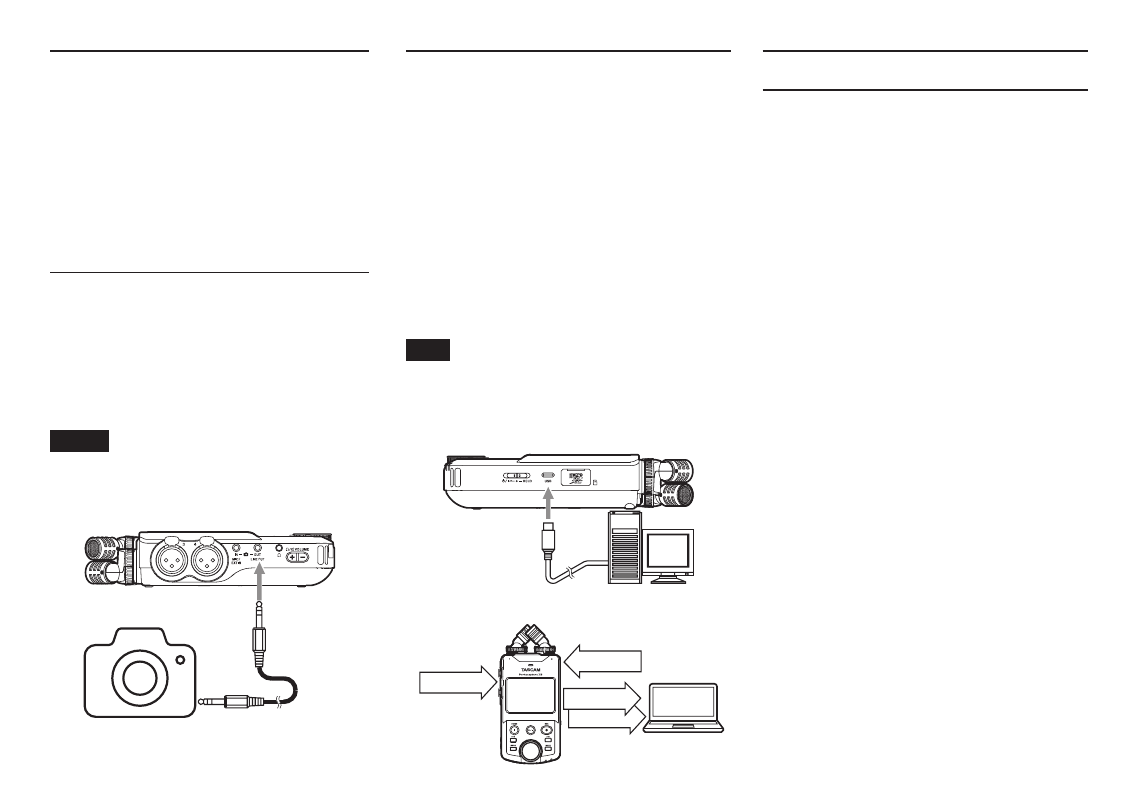
スマートフォンから本機を操作する
本 機 のBluetooth機 器 接 続 端 子 に 別 売 り の
Bluetoothアダプター (AK-BT1)を接続する
と、コントローラーアプリを使って、iOS/
Androidデバイスから本機を操作できます。
別売りのBluetoothアダプター (AK-BT1)を
本機に接続する方法や、コントローラーアプ
リのインストール方法と操作方法は、リファ
レンスマニュアルをご覧ください。
カメラと接続する
デジタル一眼レフカメラと接続して、以下の
ような機能が使えます。
p
SLATEトーンの出力とレベル設定
p
カメラに合わせてLINE OUT端子の出力レ
ベルを下げる
ヒント
SLATEトーンとは、動画ファイルの音声と本機
の録音ファイル両方に挿入されるトーン信号で、
動画ファイル編集時の音声同期に役立ちます。
デジタル一眼レフカメラ
LINE OUT端子
パソコンやスマートフォンとUSB
接続する
パソコン (Windows/Mac) やスマートフォン
とUSB接続すると、以下のような使い方がで
きます。
p
USBマイクとして使う
p
本機のmicroSDカードで録音しながら、パ
ソコンでも録音する (バックアップ録音)
p
パソコンの再生音をモニターする
p
パソコンで再生している音に、本機のマイク
で声をつけてネット配信する (ループバック)
p
microSDカードリーダー(パソコン接続時のみ)
メモ
本機とパソコンやスマートフォンを接続す
る場合、別途USBケーブルを用意する必要
があります。(→ 100ページ「別売品」)
パソコン
USBケーブル
USB Type C端子
music
MIC
music
MIC
外部マイク
または
本体マイク
パソコン
トラブルシューティング
本機の動作がおかしいときは、修理を依頼する
前にもう一度、下記の確認を行ってください。
それでも改善しないときは、お買い上げ店ま
たはティアック修理センター(114 ページ)
にご連絡ください。
電源がオンにならない
p
¤
/HOLDスイッチがHOLD側に入ってい
ないことを確認してください。
p
電池が正しくセットされているか確認して
ください。
p
別売の専用ACアダプター(TASCAM PS-
P520U)の電源プラグ、およびUSBコネク
ターがしっかりと差し込まれているか確認
してください。USBハブを経由すると正し
く動作しない場合があります。
電源が自動的に切れてしまう
p
オートパワーセーブ機能が設定されていな
いか確認してください。
o
オートパワーセーブ機能のON/OFFは、一
般設定画面 > 電源/画面設定ページ > 自動
電源制御項目から操作できます。
o
本機は欧州待機時電力規制(ErP)に対
応しているため、ACアダプター・電池使
用時にかかわらずオートパワーセーブ機
能が動作します。オートパワーセーブ機
能を使用したくないときは「オフ」に設
110
TASCAM Portacapture X6
